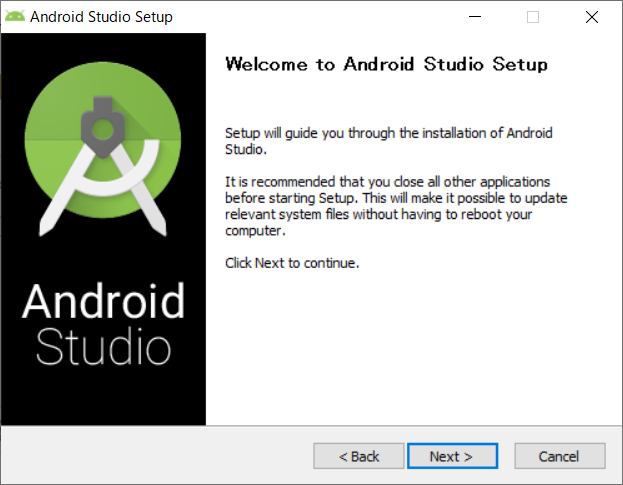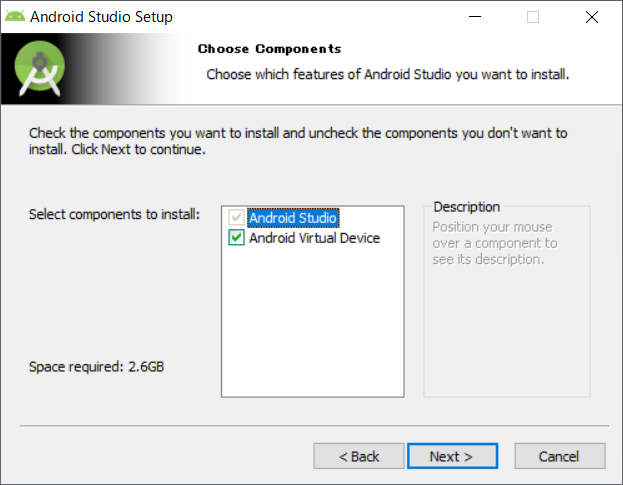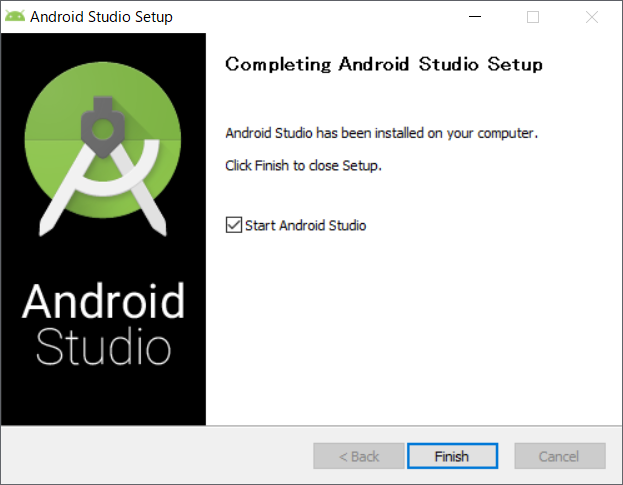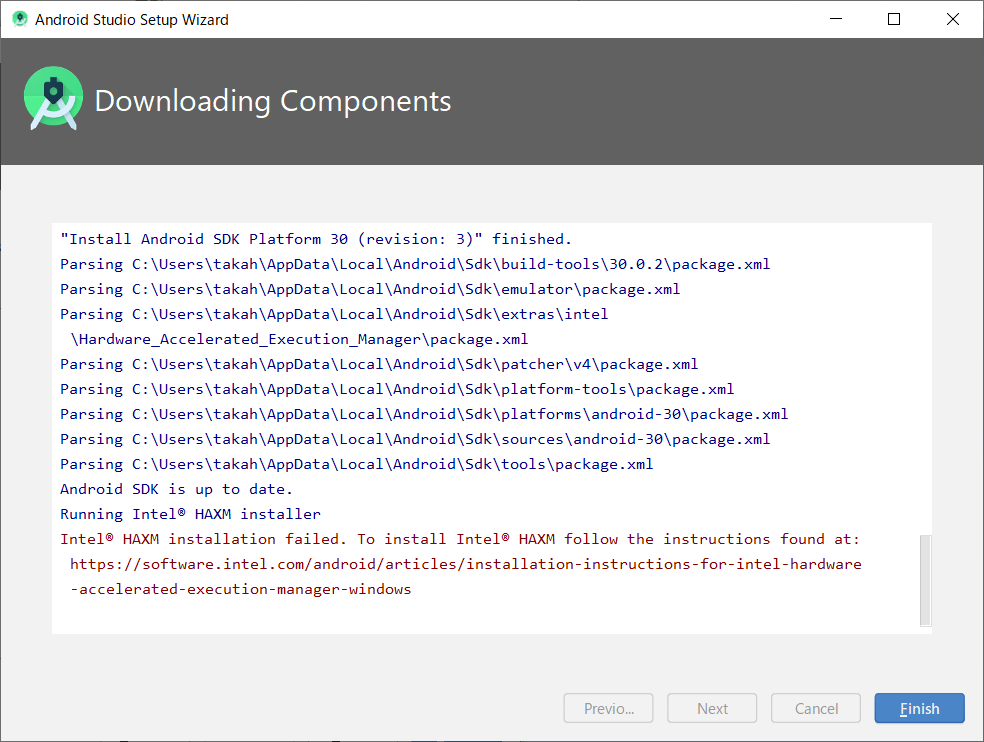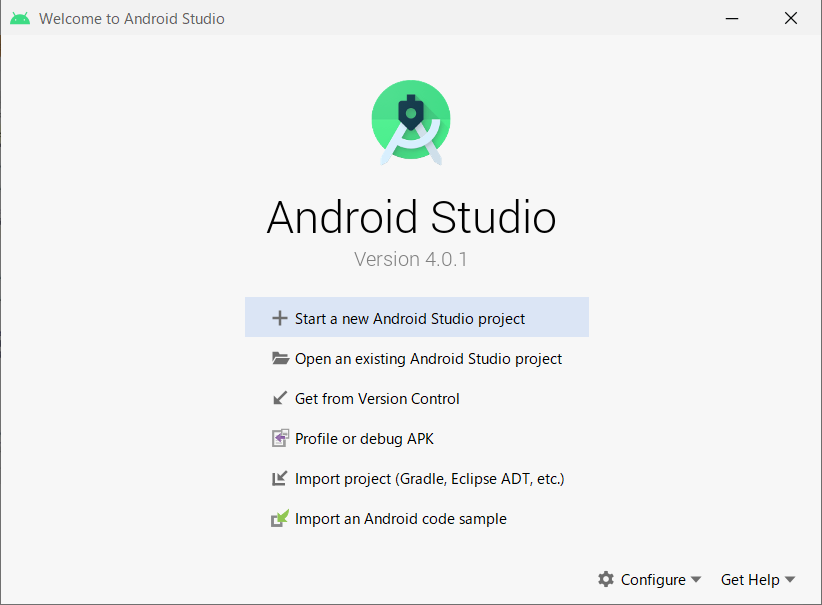概要
20代後半の現SEです。
SIerに所属していますが、業務内容が技術とは離れているため、スキルアップのために自己学習を行っています。
今までも、PHPやPython等を勉強してきまいしたが、効率的なスキルアップにはインプットだけでなく、アウトプットも大事ということで、Qiitaに投稿しようと思いました。
何故Androidアプリかというと、以下の理由です。
①自分が持っているスマホがAndroidのため
②所持しているOSがWindowsのため(iPhoneアプリはMacが必要)
③現時点でポピュラーなJavaを習得できる
④広告収入をつければ儲けの仕組みを併用で勉強できる(儲けは考慮しない)
本当は今までやっているWeb系でもよかったのですが、どうせなら新しいことを学びたいと思いAndroidアプリを選びました。
Androidアプリについて
言語
- Java
- Kotlin
- C言語
- Ruby
Androidアプリの開発ではJavaとKotlinが有名なようですが、Javaを選択しました。
IDE
JavaではEclipseが使われていますが、Android専用の「Android Studio」というIDEがあるため、こちらを使用します。
OS
Windows 10
Android Studioのダウンロード
Android Studioは下記のサイトからダウンロードできます。
Android Studio
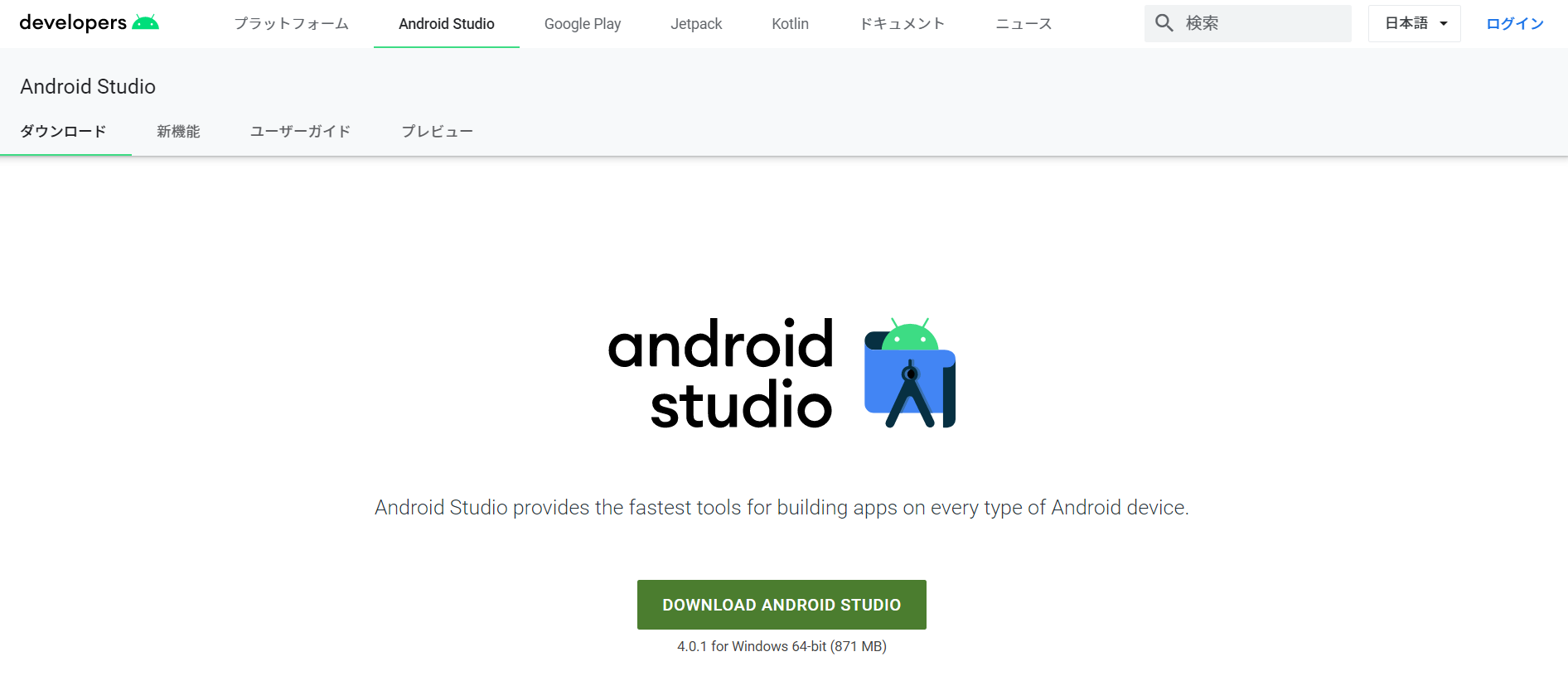
「DOUNLOAD ANDROID STUDIO」をクリック
Android Stuidoのインストール
ダウンロードしたEXEファイルを開きます
→android-studio-ide-193.6626763-windows.exe
表示されるウィンドウに沿って、進めていきます
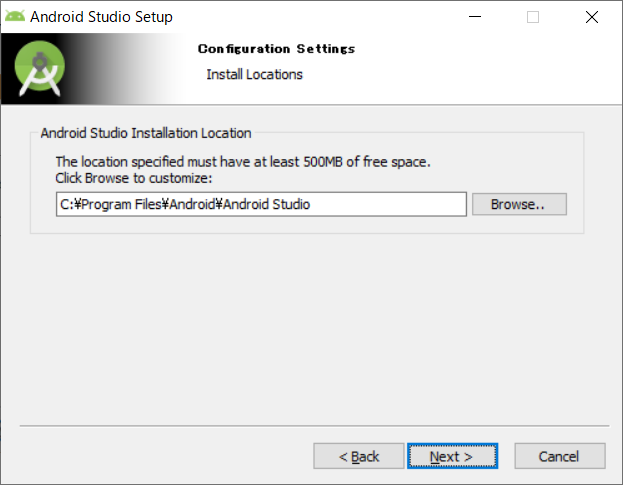
インストールフォルダの選択です。
人によって指定したいフォルダを選択すればよいと思います。
私はデフォルトで進めました。
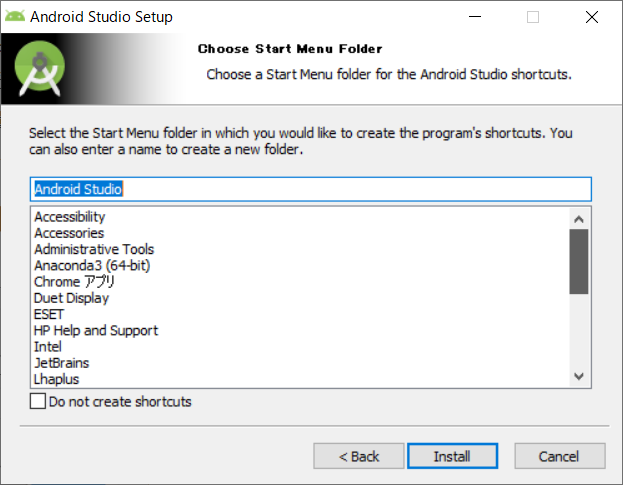
スタートメニューのどのフォルダに表示するか、ですね。
これもデフォルトでよいと思います。
Android Studioの初回起動
Android Studioを起動すると、デザイン等の選択が選べます。
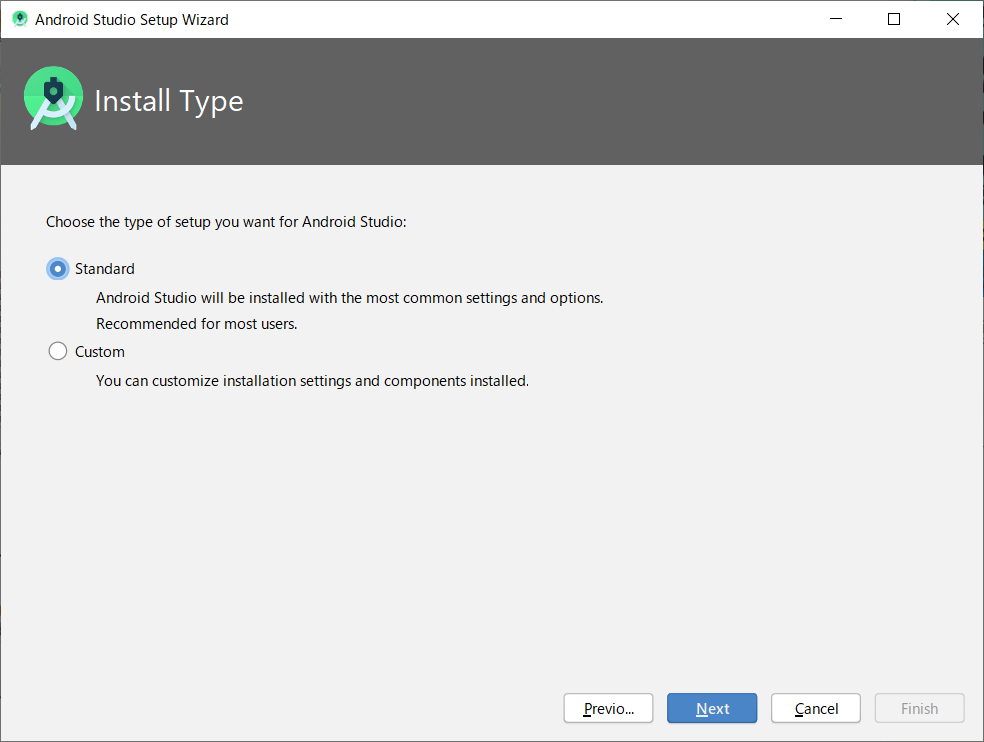
慣れてくれば色々改造してもいいと思いますが、Standardでいきます。
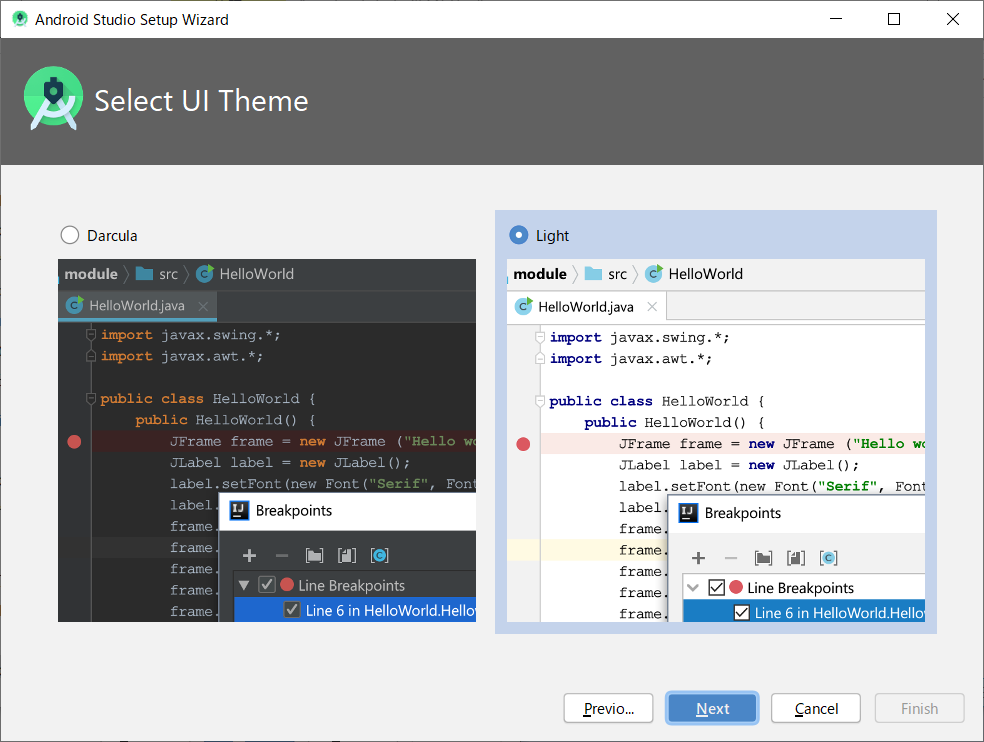
ソースコードの表示ですね。
黒でもよいとは思いますが、何となく白にしました。
多分後からでも変えられると思います。
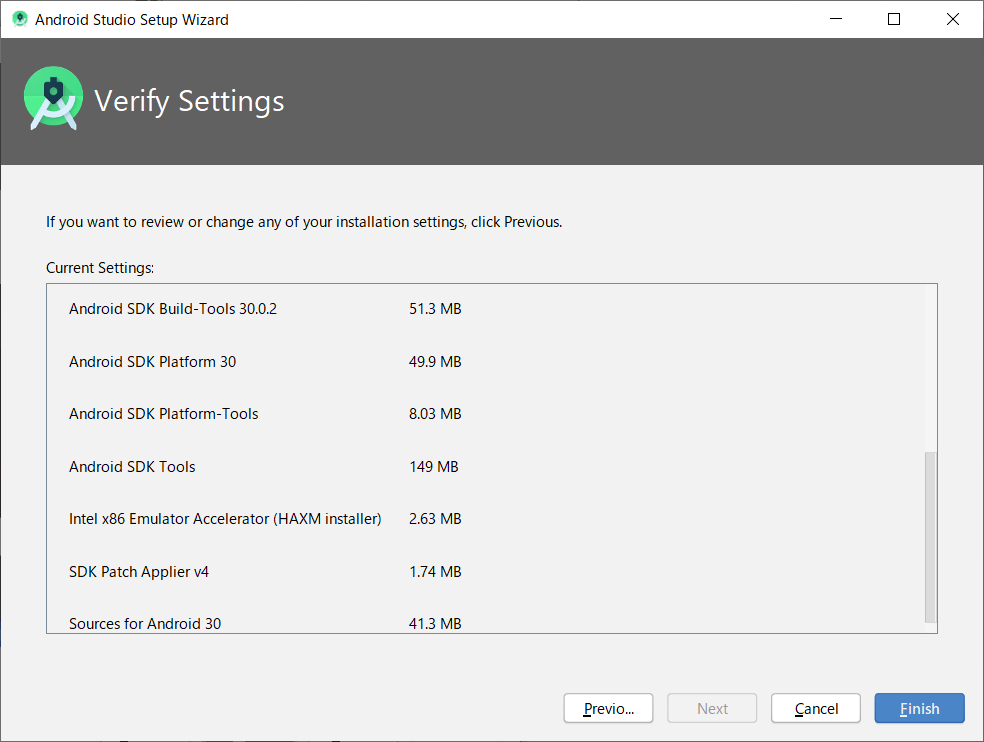
現在のインストールされている内容の確認ですね。
Finishを選択します。
次回からはプロジェクトの立ち上げをして、HelloWorldとか電卓とかの簡単なアプリを作っていこうと思います。